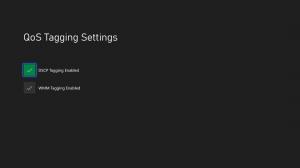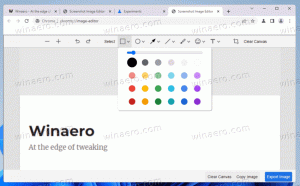Windows 10'da Dosya Özelliklerinden Güvenlik Sekmesini Kaldırın
Dosya Gezgini'ndeki dosya özellikleri iletişim kutusunun Güvenlik sekmesi, NTFS bölümlerinde sahiplik ve güvenlik izinlerini görüntülemek ve değiştirmek için kullanılabilir. Kullanıcıların dosya ve klasörlerin sahipliğini veya izinlerini değiştirmelerini kısıtlamanız gerekiyorsa, Güvenlik sekmesini bir Kayıt Defteri ince ayarıyla Dosya Özellikleri'nden gizleyebilirsiniz. İşte nasıl yapılabilir.
Reklamcılık
NTFS, Windows NT işletim sistemi ailesinin standart dosya sistemidir. Windows NT 4.0 Service Pack 6 ile başlayarak, izinler kavramını destekledi. dosyalara, klasörlere ve diğer nesnelere yerel olarak ve bir ağ.
Bir kullanıcı her dosyaya, klasöre, kayıt defteri anahtarına, yazıcıya veya bir Active Directory nesnesine eriştiğinde, sistem izinlerini kontrol eder. Bir nesne için kalıtımı destekler, ör. dosyalar izinleri üst klasörlerinden devralabilir. Ayrıca her nesnenin, sahipliği ayarlayabilen ve izinleri değiştirebilen kullanıcı hesabı olan bir Sahibi vardır.

NTFS izinlerinin nasıl yönetileceğini öğrenmek için aşağıdaki makaleye bakın:
Windows 10'da sahiplik nasıl alınır ve dosya ve klasörlere tam erişim nasıl sağlanır
Dosya Gezgini'nde, Dosya Özellikleri iletişim kutusunda görünen özel Güvenlik sekmesi vardır. Görmek için dosya veya klasöre sağ tıklayın, Özellikler'e ve ardından Güvenlik sekmesine tıklayın.

İhtiyacınız olursa nasıl gizleyeceğiniz aşağıda açıklanmıştır.
Windows 10'da Dosya Özellikleri'nden Güvenlik sekmesini kaldırmak için, aşağıdakileri yapın.
- Aşağıdaki ZIP arşivini indirin: ZIP arşivini indir.
- İçeriğini herhangi bir klasöre çıkarın. Dosyaları doğrudan Masaüstüne yerleştirebilirsiniz.
- Dosyaların engelini kaldırın.
- üzerine çift tıklayın Properties.reg'den Güvenlik Sekmesini Kaldır Birleştirmek için dosya.

- Güvenlik sekmesini geri yüklemek için sağlanan dosyayı kullanın Properties.reg'e Güvenlik Sekmesi Ekle.
Bu kadar.
Nasıl çalışır
Yukarıdaki Kayıt Defteri dosyaları, {1f2e5c40-9550-11ce-99d2-00aa006e086c} alt anahtarını aşağıdaki dallardan kaldırır:
HKEY_CLASSES_ROOT\*\shellex\PropertySheetHandlers
HKEY_CLASSES_ROOT\Directory\shellex\PropertySheetHandlers
HKEY_CLASSES_ROOT\Drive\shellex\PropertySheetHandlers
Bu, Güvenlik sekmesinin Dosya Özellikleri sekmesinden kaybolmasını sağlar.
Özel bir Grup İlkesi Seçeneği içeren alternatif bir yöntem vardır. Hadi gözden geçirelim.
Grup İlkesi ile Güvenlik Sekmesini Kaldır
- Aç Kayıt Defteri Düzenleyicisi uygulaması.
- Aşağıdaki Kayıt Defteri anahtarına gidin.
HKEY_CURRENT_USER\Yazılım\Microsoft\Windows\CurrentVersion\İlkeler\Explorer
Kayıt defteri anahtarına nasıl gidileceğini görün tek tıklamayla. Eğer sizde yoksa bu Kayıt Defteri anahtarını oluşturun.
- Sağ tarafta yeni bir 32 bit DWORD değeri oluşturun Güvenlik Sekmesi Yok. Not: Olsanız bile 64 bit Windows çalıştıran yine de 32 bitlik bir DWORD değeri oluşturmalısınız.
- Güvenlik sekmesini gizlemek için değer verilerini 1 olarak ayarlayın.

- Registry tweak tarafından yapılan değişikliklerin yürürlüğe girmesi için yapmanız gerekenler oturumu Kapat ve kullanıcı hesabınızda oturum açın.
Windows 10 Pro, Enterprise veya Education çalıştırıyorsanız baskı, yukarıda belirtilen seçenekleri bir GUI ile yapılandırmak için Yerel Grup İlkesi Düzenleyici uygulamasını kullanabilirsiniz.
- basmak Kazanç + r klavyenizdeki tuşları birlikte kullanın ve şunu yazın:
gpedit.msc
Enter tuşuna basın.

- Grup İlkesi Düzenleyicisi açılacaktır. Kullanıcı Yapılandırması\Yönetim Şablonları\Windows Bileşenleri\Dosya Gezgini'ne gidin. Politika seçeneğini etkinleştirin Güvenlik sekmesini kaldır Aşağıda gösterildiği gibi.

Bu kadar.
Ayrıca makalelere bakın
- Windows 10'da Dosya Özelliklerinden Ayrıntılar Sekmesini Kaldırma
- Windows 10'da Özelleştirme Sekmesini Dosya Özelliklerinden Kaldırın